xp系统添加打印机提示操作没有法完成如何处理??
打印机是许多网友在工作中经常会用到的打印设备,而近日有网友在添加打印机的时候,却提示操作没有复发完成,打印后台程序服务无运行,导致添加打印机失败,要怎么解决这样的故障呢,现在给我们带来xp系统添加打印机提示操作没有法完成的具体处理步骤。
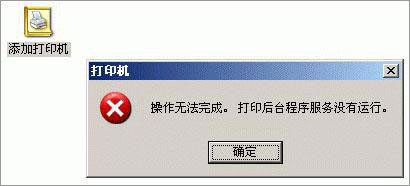
办法/步骤
1、右击桌面上的“我的电脑”,选中“管理”;
2、在“管理”窗口中,选取“服务和应用程序”扩展项目下的“服务”选项;
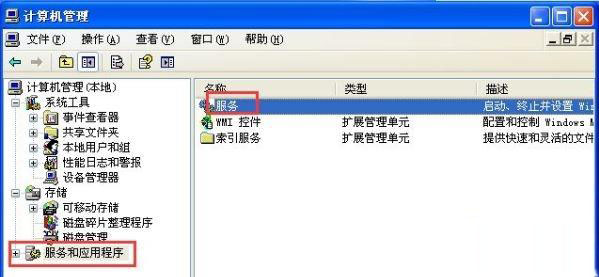
3、在右侧出现系统服务列表中找到“Print Spooler”服务,双击;
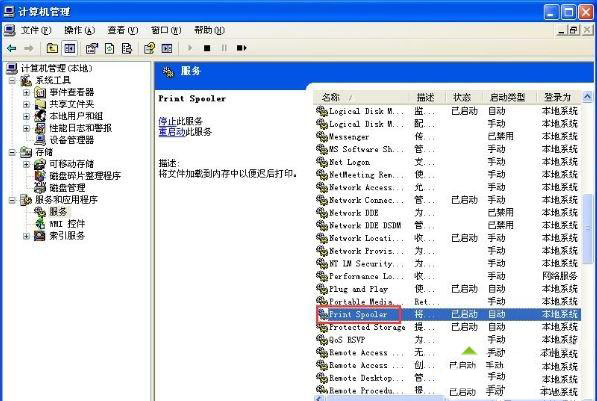
4、在“Print Spooler”服务设置窗口中,将“启动类型”设置为“自动”,打开“停止”按钮,以后“停止”按钮会变成“启动”按钮,再打开“启动”按钮;
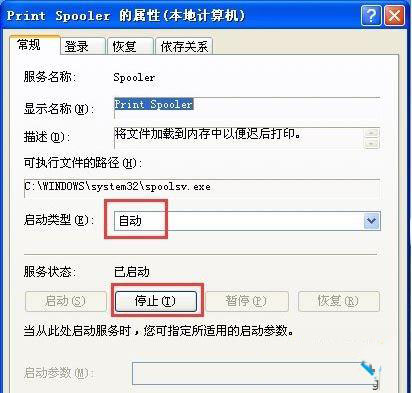
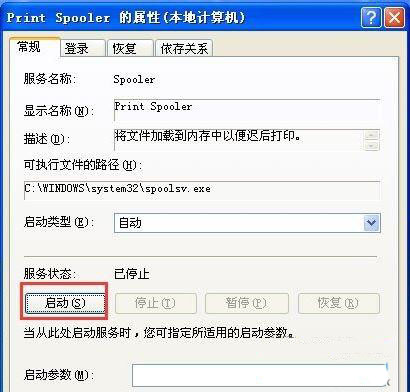
5、若还不行,则需要删除打印文件夹,先取消打印后台文件的只读属性,然后删除位置在“C:\WINDOWS\System32\Spool\Printers”下的文件便可。
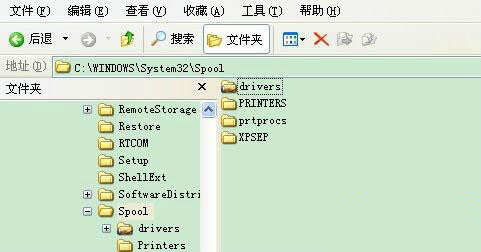
上面就是关于xp系统添加打印机提示操作没有法完成如何处理的全部内容,有碰到一样故障的话可以参照上面的办法就可以处理没有法添加打印机这个故障了。




